Guía paso a paso de Root Nexus 10
Después de enraizamiento Nexus 10, usted será capaz de instalar múltiples aplicaciones adicionales, desinstalar las aplicaciones preinstaladas y actualizar el dispositivo con el último sistema operativo Android. Sin embargo, muchas personas tienen miedas de enraizamiento su Nexus 10, tener miedo a poner en ladrillo o pérdida de datos. En realidad, no es ese duro y horrible a raíz del Nexus. Siguiendo estos simples pasos, con éxito a root Nexus 10.
Nota: Nexus 10 de enraizamiento se anulará la garantía. Es el sentido común y tengo que decir antes del proceso de enraizamiento. Usted necesita pensar cuidadosamente antes de empezar a enraizar Nexus 10.
Paso 1. Descargar el último Nexus Root Toolkit e instálelo en su computadora. En el proceso de instalación, puede pedir que usted elija el modelo de Nexus y la compilación de android. En la lista desplegable, elegir 10 de Nexus y la versión de android y continuar el proceso hasta que se instala con éxito.
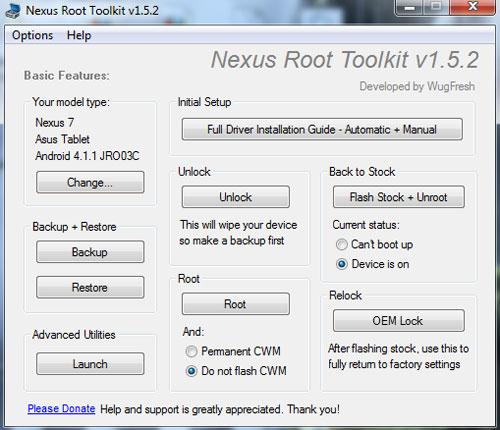
Paso 2. A raíz del Nexus 10, primero debe habilitar la depuración USB en tu Nexus 10. Es una necesidad, porque sólo cuando se habilita, el ordenador puede ser conectado con su Nexus 10 con éxito más tarde. En tu Nexus 10, pulse ajustes > Acerca de tablet > tap número 7 veces. En las opciones del desarrollador, activar depuración USB y haga clic en Aceptar.
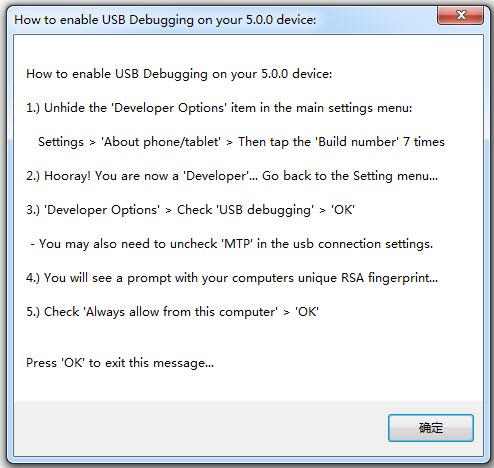
Paso 3. Utilice el cable USB para conectar el Nexus 10 con el ordenador. Después de entonces, en tu Nexus 10, confirmar la "Permitir depuración USB" de verificación "Permitir siempre desde este equipo" y "OK".
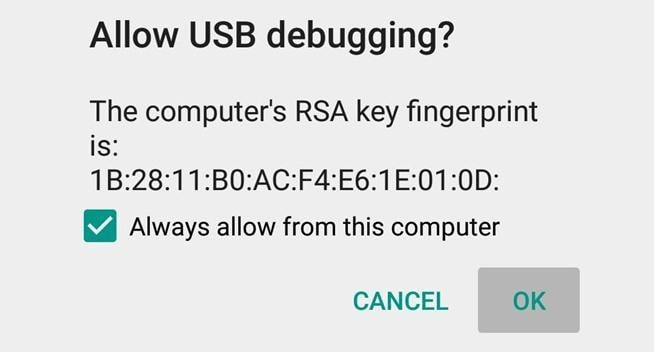
Paso 4. En primer lugar, haga clic en "Backup" para copia de seguridad de tu Nexus 10 antes el enraizamiento en la ventana principal de Nexus Root Toolkit. Y haga clic en "Crear Nanroid Backup w/Custom Recovery". Más tarde, en la ventana principal de Nexus Root Toolkit, haz clic en el botón "Unlock" para desbloquear el bootloader de tu Nexus 10.
Paso 5. Haga clic en el botón "Root" para tu Nexus 10, dejando que el programa termine todo el proceso para usted. Después de entonces, se reiniciará tu Nexus 10.
Lo anterior mencionado es Nexus Root Toolkit para tu Nexus 10. Basta con seguir los pasos y terminar todo el proceso fácilmente. Si no sabes mucho sobre arraigo y Android relacionadas con términos de técnica, me gustaría sugerir que pruebe la función One-click Root en Wondershare MobileGo. Sólo lleva 3 simples pasos a raíz del Nexus 10: instalar MobileGo > Activar depuración USB y conecte el dispositivo a la computadora > root Nexus 10. Consulte los detalles a continuación:
Paso 1. Descargar e instalar MobileGo en su computadora. Ahora sólo la versión para windows está disponible para root Nexus 10. Si tienes un Mac, primero Instale un Windows virtual en tu Mac y luego instalar MobileGo.
Paso 2. Toque Configuración > Acerca de tablet > tap número 7 veces en Nexus 10. En las opciones del desarrollador, activar depuración USB y haga clic en Aceptar. Después de entonces, utilice el cable USB para conectar el Nexus 10 con el ordenador. En tu Nexus 10, marque "Permitir siempre desde este equipo" y "OK".

Paso 3. Haga clic en el botón One-Click Root MobileGo, dejando la raíz MobileGo Nexus 10 automáticamente para usted. En la ventana emergente, haga clic en "Ok" para confirmar el arraigo. Espere unos minutos para ver que tu Nexus 10 se arraiga.

Descargar Wondershare MobileGo a raíz 10 de Nexus ahora!
Artículos relacionados
¿Preguntas relacionadas con el producto? Hablar directamente con nuestro equipo de soporte >>

